如何刪除 Google Chrome 瀏覽器快取 - 一步一步
Google Chrome 是全球使用最廣泛的瀏覽器之一,為使用者提供了多種有用的功能。但是,您使用它的次數越多,它產生的快取就越多。本教學將向您展示如何 刪除Chrome中的緩存 並提供一些定期維護的技巧。
頁面內容:
第 1 部分:清除瀏覽器快取的重要性
清除Chrome瀏覽器快取的主要原因有四。
首先,改善瀏覽體驗。雖然瀏覽器快取可以加快頁面的載入時間,但如果長時間不清除,反而會減慢載入速度。
二、解決網頁顯示問題。有時,舊的快取會因頁面更新而過期,不再適用。例如,我們可能會看到佈局混亂、圖片無法載入等顯示問題。
第三,釋放儲存空間。過多的快取累積意味著您的裝置負擔過大,從而阻止您保存其他有用的檔案。
最後,保護用戶隱私。快取可能包含登入憑證等重要資訊。定期清理快取可以降低隱私外洩的風險。
第 2 部分:清除 Chrome 快取的分步指南
那麼,你知道如何清除Chrome中的快取嗎?在本節中,我們將教您三種刪除Chrome中所有快取的實用方法。
1. 存取設定
清除Chrome中的快取和cookies的最常規方法是調整其設定。在這裡,我們提供逐步指南:
步驟二 首先在電腦上開啟 Chrome。然後前往 右上 角落找到三點圖案,點擊它並選擇 發展歷程 在下面的列表中。
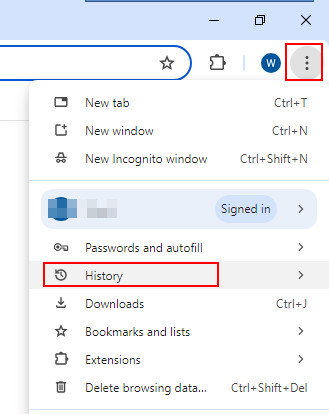
步驟二 選擇 刪除瀏覽數據 在 發展歷程 列。
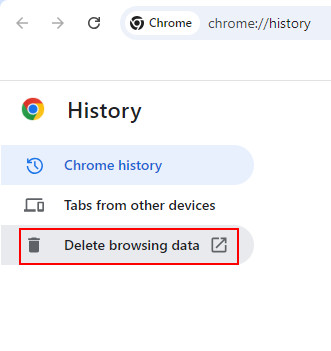
步驟二 轉到 進階功能 選項,更改 時間範圍 至 整天,然後選取前四個方塊以清除瀏覽記錄、下載記錄、cookie 和其他網站資料以及快取的影像和檔案。選擇後,點擊 刪除數據 在彈出視窗的右下角。
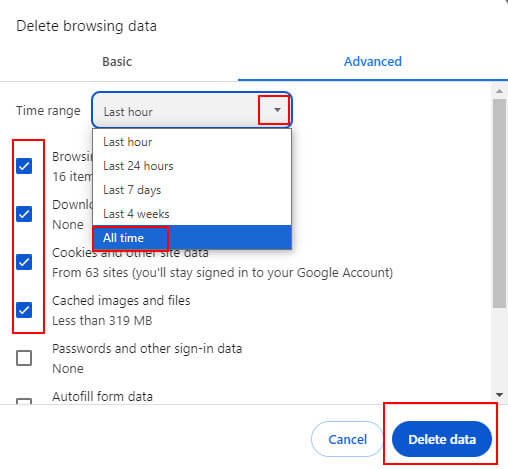
您也可以透過按鍵盤快捷鍵來存取上面的頁面 按Ctrl + 轉移 + 刪除 同時進行。
2. 使用桌面快捷方式
您也可以透過 Windows 上的桌面捷徑清除 Google 快取。步驟如下:
步驟二 媒體推薦 的Windows + R 同時在鍵盤上
步驟二 然後你會看到一個 運行 彈出框。
輸入 %localappdata%\Google\Chrome\用戶數據 在網址列中。然後在彈出的頁面中輸入 高速緩存 在右上角的搜尋框中。
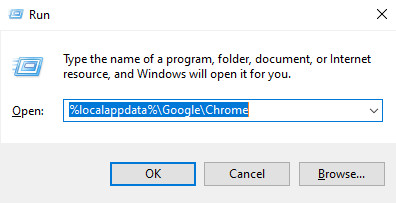
步驟二 媒體推薦 按Ctrl + A 選擇所有快取文件,然後右鍵單擊其中一個並選擇 刪除 清除它們。
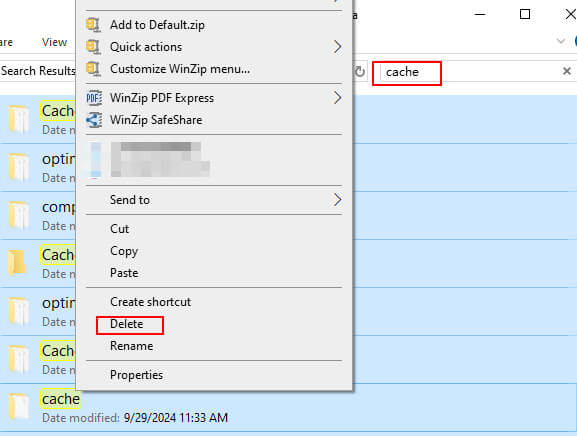
3.使用Apeaksoft Mac Cleaner
如果您是 Mac 用戶,我們強烈推薦 Apeaksoft Mac Cleaner 給你。
作為一款為Mac量身打造的清理工具, Apeaksoft Mac Cleaner 有很多特點:
• 除了快取之外,您還可以透過它清除其他垃圾文件,如iPhoto 垃圾、電子郵件垃圾、iTunes 垃圾、大文件和舊文件等。
• 整個過程可以在短時間內完成。
• 加速Mac 時100% 安全。
• 您可以輕鬆查看每種檔案類型佔用多少CPU、記憶體和磁碟空間。
• 它具有許多其他適用於 Mac 的功能,包括但不限於卸載應用程式、 優化Mac、管理文件、清理隱私資訊、隱藏文件、解壓縮RAP文件。
下載按鈕:
安全下載
以下是清除 Chrome 快取的步驟:
步驟二 下載 Apeaksoft Mac Cleaner 在 Mac 上,按一下上面的按鈕。打開它在 發現者 安裝後。
步驟二 選擇中間的功能 - 清潔器 在主界面上。
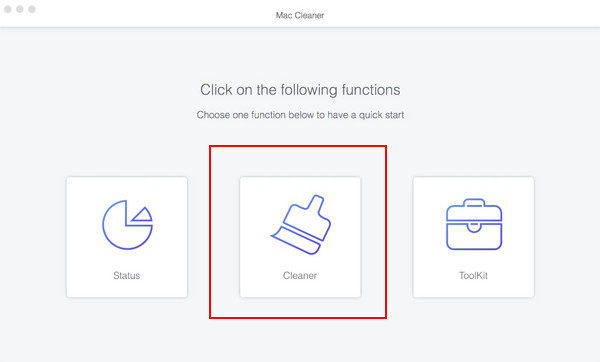
然後,選擇 系統垃圾 下一頁上的選項。
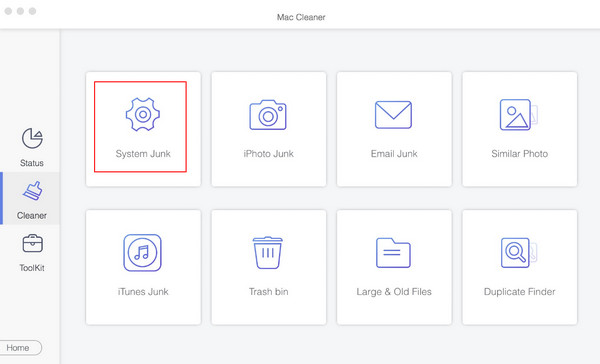
敲打 瀏覽 首先允許應用程式掃描您的 Mac 中的垃圾檔案。然後點擊 首頁 掃描後。
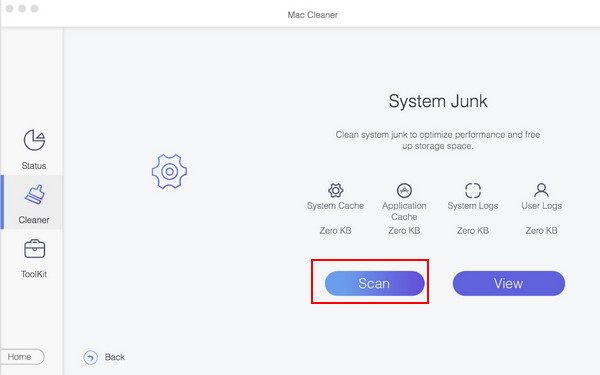
步驟二 僅檢查 應用緩存 在左側導覽列中,然後輸入 谷歌 在右上角的搜尋框中,檢查所有相關文件。輕敲 清潔 在右下角。
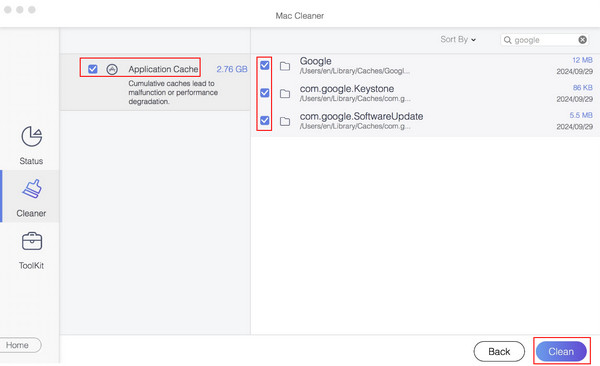
第 3 部分:清除特定網站的快取
有時,您不想清除 Chrome 中整個部分的緩存,而是清除特定網站的快取。在這裡,我們將向您展示如何透過設定、網址列和開發工具從 Chrome 中刪除特定網站的快取。
使用 Chrome 設定
步驟二 在操作欄點擊 三個點 並選擇頁面右上角 設定 在下面的列表中。然後,選擇 隱私和安全 選項。
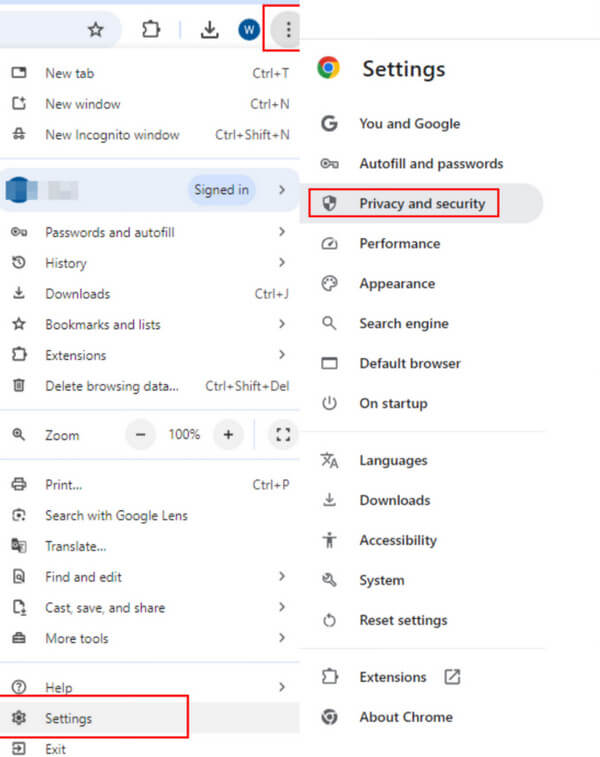
步驟二 選擇 第三方Cookie 並找出 查看所有站點數據和權限 在下一頁上。
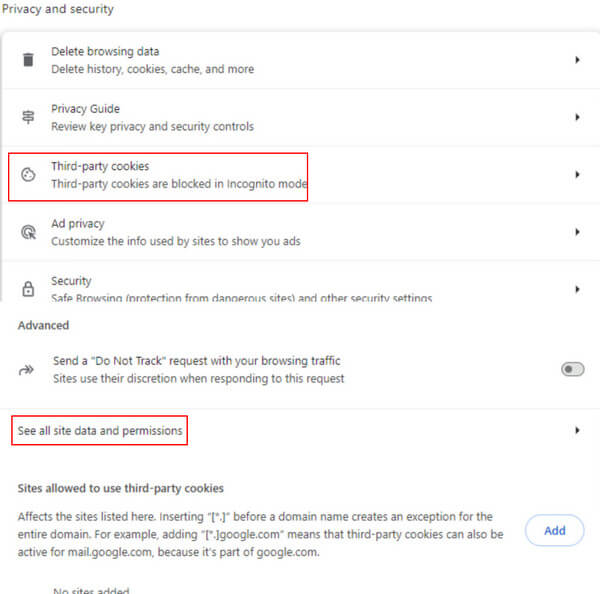
步驟二 您可以在搜尋框中輸入域名,下面就會顯示相關資料。點擊類似垃圾箱的圖案即可刪除。
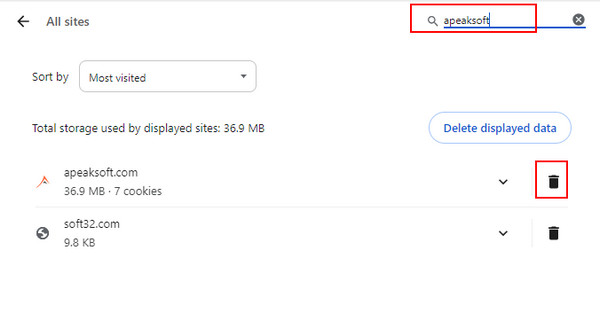
從網址列編輯
步驟二 點擊網址列中網頁連結之前的圖案。選擇 網站設置 在下面的列表中。
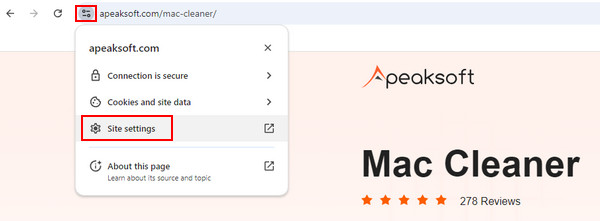
步驟二 按 刪除數據 彈出視窗右側的按鈕來完成您的任務。
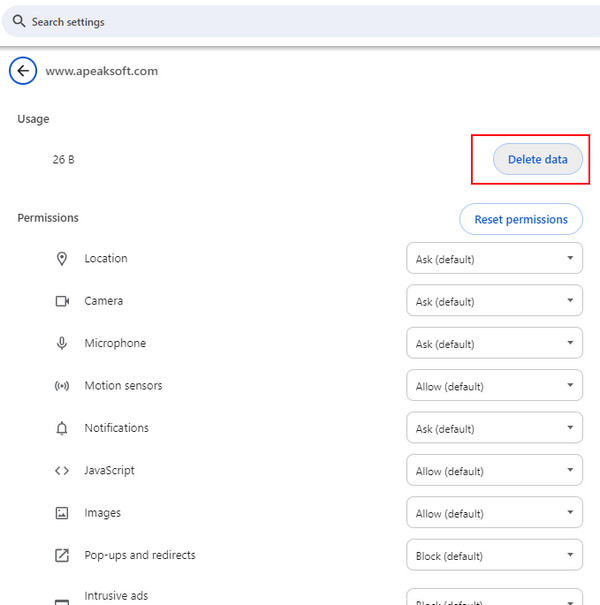
透過開發者工具
步驟二 開啟網站,右鍵單擊該頁面,然後選擇 檢查 (最後一項)開啟Chrome開發者工具。或者您可以直接按 F12 鍵盤上。
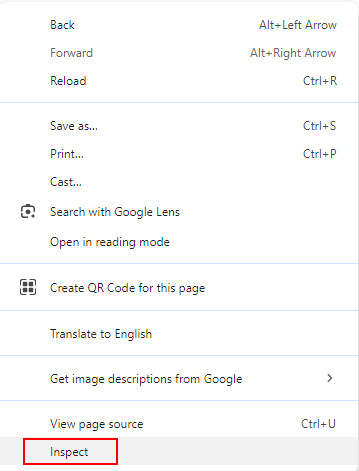
步驟二 選擇 應用產業 在頂部導覽列中,然後選擇 儲存應用 在左側。進入右側頁面即可找到 清除站點數據 藍色並單擊它。
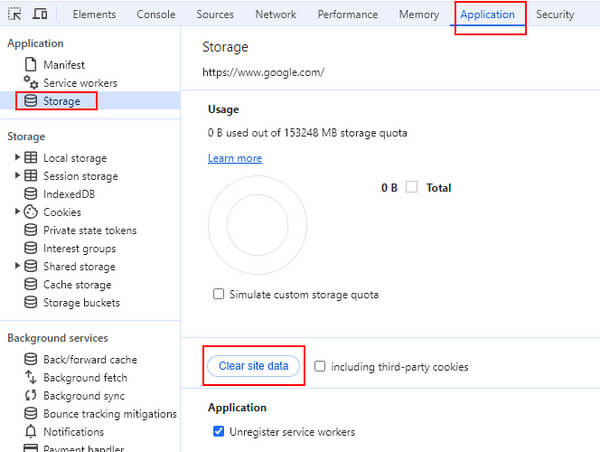
第 4 部分:一鍵刪除 Chrome 快取
如果您覺得專門每隔一段時間清除Chrome瀏覽器快取比較麻煩,可以嘗試以下2種方法方便。但它們僅在某些情況下才是可取的。
開啟自動刪除模式
步驟二 前往 三個點 右上角選單可供選擇 設置 然後選擇 隱私和安全.
步驟二 轉到右側並選擇 網站設置.
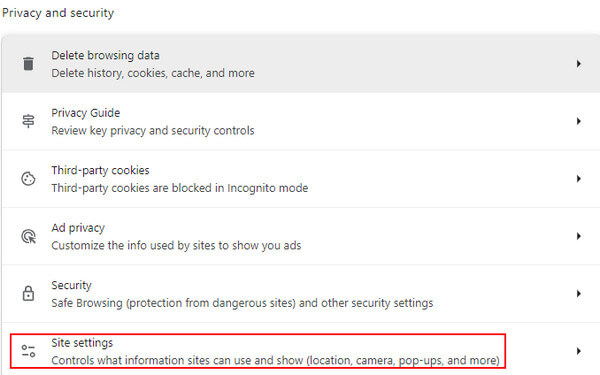
步驟二 找到 內容 酒吧,打開 附加內容設置,然後向下捲動以選擇 設備上的站點數據.
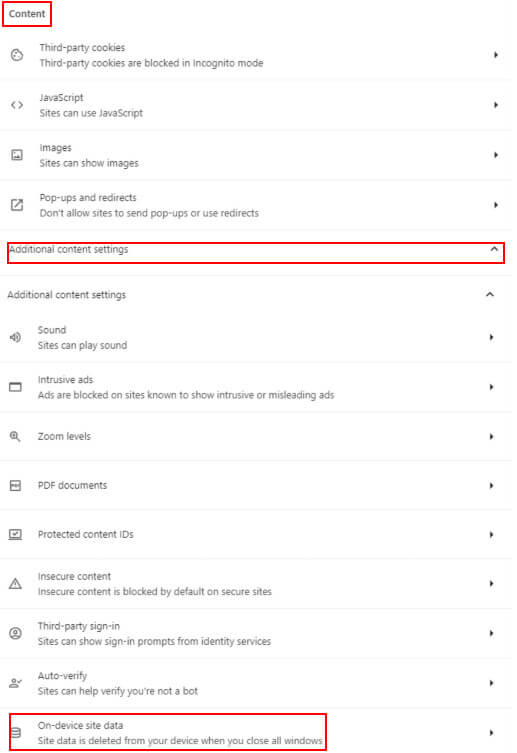
步驟二 看看 關閉所有視窗時刪除已儲存到您裝置的資料網站 在下一頁上。
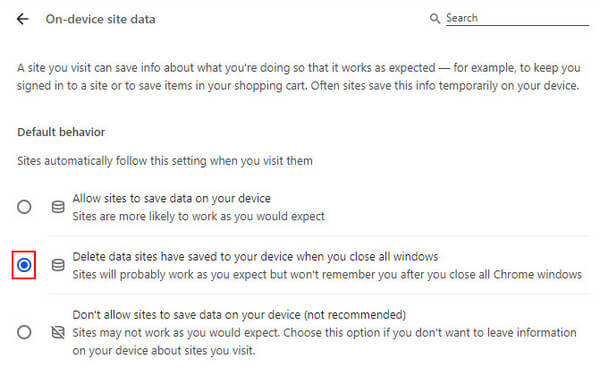
使用隱身模式
您也可以使用 Chrome 隱身模式擺脫快取。在此模式下,您不會留下任何瀏覽數據,包括瀏覽記錄、cookie 和網站快取。
要開啟 Chrome 隱身模式,您可以點擊右上角的 三個點 菜單並選擇 新的隱身窗口 在下面的列表中。
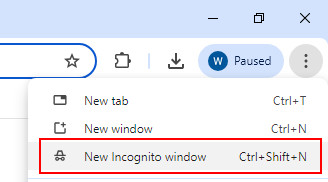
如果您在私密模式下瀏覽重要文檔,不小心忘記保存,有以下解決方案 查看計算機上的隱身歷史記錄.
第 5 部分:定期維護技巧
1.提前備份重要資料。
2.避免誤刪除系統檔案。
3. 關閉正在運行的應用程式。
4.選擇時要謹慎 Mac清潔工.
5.保持適度的清潔頻率。
結論
如何刪除Chrome瀏覽器快取?現在你有了答案。希望您能找到最適合的方式 清除 Chrome 中的快取.
相關文章
如何清除 Mac Safari 上的緩存和 cookie? 如何清除 Safari 中的歷史記錄? 您可以從這篇文章中獲得在 Mac 上清除 Safari 緩存的詳細指南。
Chrome可以恢復您已刪除的書籤,但不能輕鬆完成。 這是一個分步指南,告訴您如何有效地恢復Chrome書籤。
如果您不知道如何完全卸載Google Chrome,可以按照教程輕鬆地在任何設備上刪除或重置Google Chrome瀏覽器。
如何清除 Firefox 上的快取?應該經常清理嗎?快來了解如何刪除 Firefox 中的快取檔案以及何時清除它們。

